dns恢复最简单方法,DNS网络服务器未响应,最简单的恢复方法
- 综合资讯
- 2025-02-28 16:10:17
- 3

DNS恢复最简单的方法是手动设置DNS服务器地址。当DNS网络服务器未响应时,可以通过以下步骤进行修复:打开“控制面板”,选择“网络和共享中心”;点击“更改适配器设置”...
DNS恢复最简单的方法是手动设置DNS服务器地址。当DNS网络服务器未响应时,可以通过以下步骤进行修复:打开“控制面板”,选择“网络和共享中心”;点击“更改适配器设置”,找到并右键单击当前的网络连接;在弹出的菜单中选择“属性”,找到并双击“Internet协议版本4(TCP/IPv4)”;在弹出的窗口中,选择“使用下面的DNS服务器地址”选项,并输入Google DNS或其他可靠DNS服务器的IP地址即可。这种方法简单有效,适用于大多数情况下的DNS问题解决。
当您的电脑或设备无法访问互联网时,您可能会遇到DNS(域名系统)错误消息,提示“DNS网络服务器未响应”,这种情况通常意味着您的计算机无法解析域名到IP地址,导致无法连接到所需的服务器,以下是一些最简单的方法来解决这个问题:

图片来源于网络,如有侵权联系删除
1、重启路由器和调制解调器:
- 关闭您的路由器和调制解调器,等待至少30秒。
- 然后重新启动它们。
- 等待几分钟后再次尝试连接互联网。
2、检查网络设置:
- 打开控制面板,选择“网络和共享中心”。
- 点击“更改适配器设置”,找到您的有线或无线网络适配器,右键点击它并选择“属性”。
- 在“常规”选项卡中,确保TCP/IP版本4已选中,然后点击“配置”。
- 取消勾选“自动获取DNS服务器地址”和“自动获取IP地址”复选框,手动输入DNS服务器地址(例如8.8.8.8和8.8.4.4,这是Google公共DNS服务器的地址)。
3、禁用防火墙和杀毒软件:
- 防火墙或杀毒软件会阻止DNS查询,从而导致问题。
- 尝试暂时关闭这些程序,看看是否能解决问题。
4、更新操作系统和驱动程序:
- 确保您的Windows操作系统是最新版本,并且所有必要的驱动程序都已安装。
- 可以通过运行Windows Update来检查是否有可用的更新。
5、使用命令行工具修复DNS:
- 按下Win + R组合键打开运行对话框,输入cmd并按下回车键打开命令提示符窗口。
- 在命令提示符窗口中执行以下命令:
ipconfig /flushdns
netsh winsock reset- 这些命令将清除旧的DNS缓存并重置Winsock库,可能有助于解决问题。
6、更换DNS服务器:
- 如果以上方法都没有解决问题,您可以尝试更换DNS服务器,除了之前提到的Google公共DNS外,还有其他一些可靠的公共DNS服务器可供选择,如Cloudflare的1.1.1.1、Comodo Secure DNS等。
7、检查物理连接:
- 如果您是通过有线网络连接到互联网,请确保网线插头牢固地插入路由器和计算机的网卡端口。
8、重置网络适配器:
- 右键点击“网络”图标,选择“打开网络和共享中心”。
- 在左侧菜单中选择“更改适配器设置”。
- 右键点击您的网络适配器,选择“禁用”后再启用它。
9、检查病毒和恶意软件:
- 使用可靠的反病毒软件扫描您的计算机以查找任何潜在的安全威胁。
- 如果检测到任何威胁,按照指示进行处理。
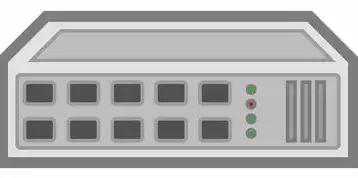
图片来源于网络,如有侵权联系删除
10、联系ISP支持:
- 如果上述步骤都无法解决问题,请联系您的Internet服务提供商(ISP),他们可以帮助诊断和解决DNS相关的问题。
11、检查DNS服务器状态:
- 您可以通过在线工具(如https://www.dnsstuff.com/)检查目标DNS服务器是否可用。
- 如果发现某个特定DNS服务器不可用,可以尝试切换到另一个备用服务器。
12、清理浏览器缓存:
- 浏览器缓存有时会导致DNS解析失败,尝试在浏览器中清除缓存并重新加载页面。
13、检查网络配置文件:
- 有些情况下,特定的网络配置文件可能会导致DNS问题,尝试创建一个新的网络配置文件并测试其性能。
14、检查网络接口卡(NIC):
- 网络接口卡故障可能导致DNS问题,考虑替换或更新NIC。
15、检查路由器设置:
- 确认路由器上没有阻止DNS查询的规则或设置。
- 重启路由器并尝试再次连接。
16、检查防火墙规则:
- 确认防火墙上没有阻止DNS流量或特定端口的规则。
17、检查代理服务器设置:
- 如果您正在使用代理服务器,确保其设置正确无误。
18、检查VPN客户端:
- 如果您正在使用虚拟专用网络(VPN)客户端,确保其配置正确且没有干扰DNS解析。
19、检查系统时间:
- 系统时间不准确可能导致DNS解析失败,确保您的计算机时间准确无误。
20、检查网络隔离模式:
- 如果您的计算机处于网络隔离模式下,尝试将其移出该模式。
21、检查网络共享设置:
- 确认没有禁止网络共享或相关的安全设置。
22、检查网络策略:
- 确认没有实施任何限制DNS
本文链接:https://www.zhitaoyun.cn/1755368.html

发表评论